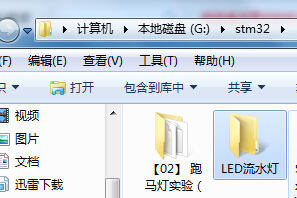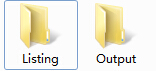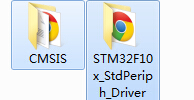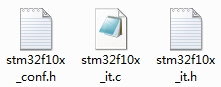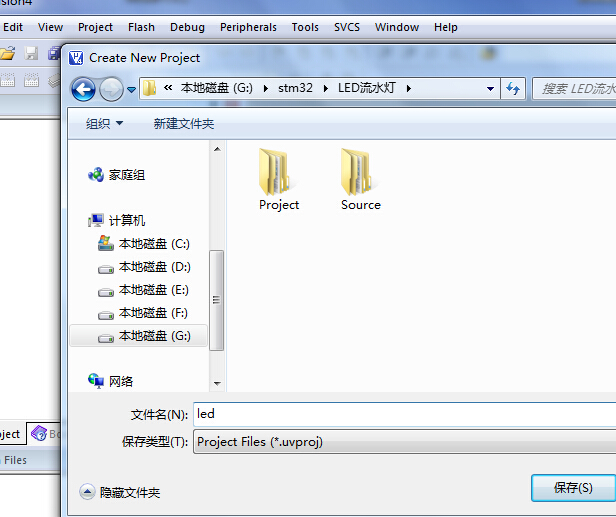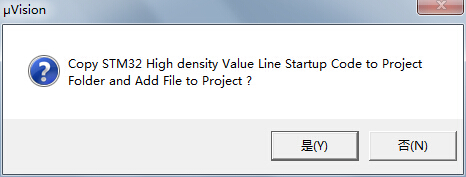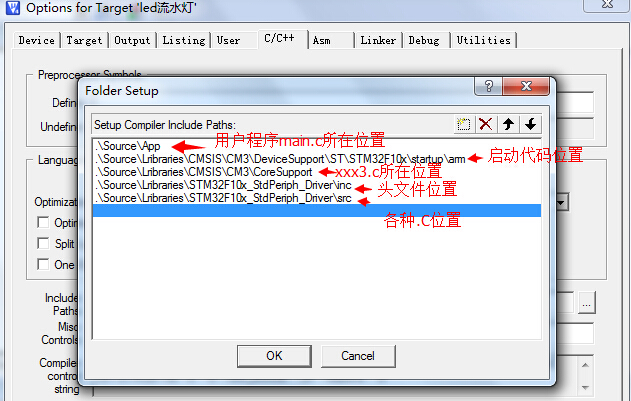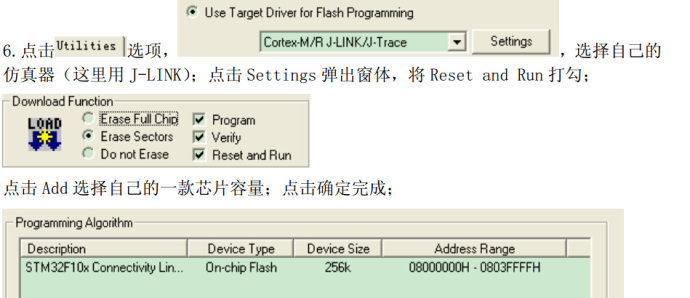如何创建 STM32 工程
第一部分:文件夹的创建
1.首先创 STM32 建工程文件夹——LED 流水灯(这里以流水灯工程为例,创建工程方法是一样的),
主要存放流水灯工程的所有文件的;
2.在 LED 文件夹里面创建 Project 文件夹和 Source 文件夹;
3.在 Project 文件夹里面创建 Output 文件夹(编译输出文件)和 Listing 文件夹(文
件清单);
4.在 Source 文件夹里面创建 Lribraries 文件夹(STM32 固件库)和 App 文件夹(主函
数);
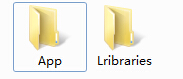
第二部分:文件放置(STM32
函数库、驱动程序等文件)
1.将在 ST 官网下载的 STM32 函数库文件 CMSIS 文件夹和
STM32F10x_StdPeriph_Driver
文件夹放置到刚才创建的 Lribraries 文件夹里面;
第三部分:keil
工程创建
1.打开 keil 应用程序,点击新建工程,将工程路径改到 Project 文件夹下,输入工程
名称,选定芯片的种类以后在弹出对话框,点击“否”;新建 main 文件,将文件保存到 App
文件夹下;
2.在 Target 1 点击鼠标右键,在点击 Manager Components…,在 Project Tragets
修改
为自己工程项目名称,在 groups双击后改名字为“led流水灯”,在这个组 下创建 User,Driver,RVMDK 和
CMSIS;
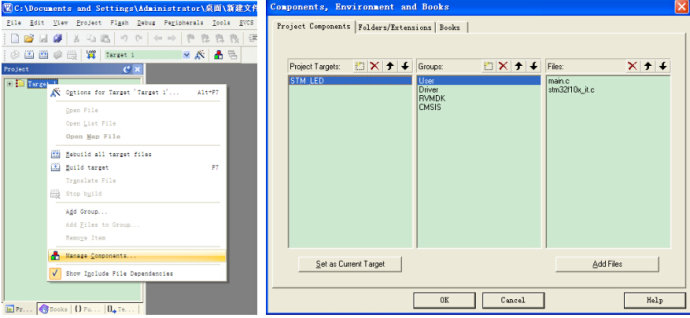
A.点击 User??点击 Add Files??将 App 文件夹下 mian.c 文件和 stm32f10x_it.c
添加;
B. 点 击 Driver?? 点 击 Add Files?? 将 …
Source\Lribraries\STM32F10x_StdPeriph_Drive\srcr
文件夹下
misc.c 文件、stm32f10x_flash.c 文件、stm32f10x_gpio.c 文件和
stm32f10x_rcc.c
文件添加;
C. 点 击 RVMDK?? 点 击 Add Files?? 将 …
Source\Lribraries\CMSIS\Core\CM3\startup\arm 文件夹下
startup_stm32f10x_hd.s
文件添加;
D.点击 CMSIS??点击 Add Files??将…Source\Lribraries\CMSIS\Core\CM3
文件夹下
core_cm3.c 文件和 system_stm32f10x.c
文件添加;
4.点击确定退出;
第四部分:Traget
Option 配置
1.点击“魔术棒”图标,弹出窗体;在 Traget 选项里,将 Xtal 修改为 8;
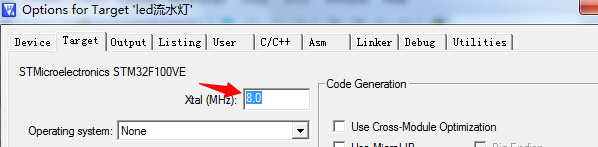
2.点击 Output 选项,选择 ,将路径修改到当前工程 Output
文件夹下;
将 Create HEX File 前面打勾;
3.点击 Listing 选项,选择 ,将路径修改到当前工程 Listing文件夹下;
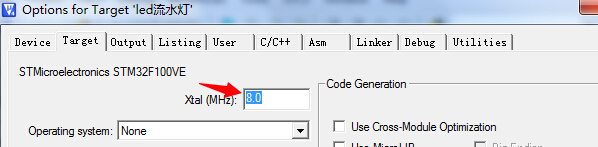
4.点击 C/C++选项,找到 Include Paths 点击后面
;创建如图四个路径,点击确定;